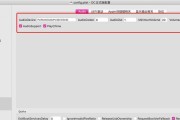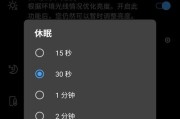在使用苹果电脑时,偶尔遇到屏幕突然变黑的情况无疑会让人感到困惑和不便。这种现象可能是由于软件冲突、系统问题、硬件故障或外部环境因素引起的。本文将为您提供一系列详细的解决方法,以帮助您快速有效地解决苹果电脑偶尔闪黑屏的问题。
一、了解问题的背景
在尝试任何解决方案之前,了解问题的潜在原因非常重要。苹果电脑(如MacBook、iMac等)可能会因为多种原因导致屏幕闪黑,包括但不限于:
系统软件问题
显卡驱动问题
硬件连接不良或损坏
显示器自身问题
外部设备冲突
温度过高或过低
现在,让我们深入探讨如何逐一解决这些问题。

二、检查并更新系统和软件
1.检查操作系统的更新
确保您的操作系统是最新的。苹果定期发布更新来修复已知的问题和漏洞。打开“系统偏好设置”->“软件更新”,然后检查并安装所有可用的更新。
2.重置NVRAM和SMC
NVRAM(非易失性随机存取存储器):用于存储系统设置,包括音量、屏幕分辨率等。重置NVRAM有时可以解决显示问题。关闭电脑,在几秒后按住以下四个键:`Option`、`Command`、`P`、`R`。持续按住这些键约20秒,然后重启电脑。
SMC(系统管理控制器):负责管理电源、风扇、电池等。对于不同的Mac机型,重置SMC的方法也有所不同。请根据您的机型,查阅官方的Mac用户手册进行操作。
3.创建新的用户账户
有时,用户配置文件损坏可能会导致显示问题。为了排除这种可能性,尝试在系统偏好设置中创建一个新的用户账户。登录新账户查看问题是否仍然存在。
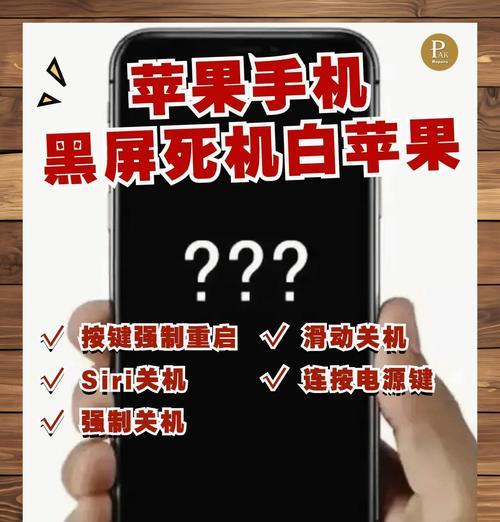
三、检查硬件连接
1.检查外接显示器和连接线
如果您使用的是外接显示器,请断开连接,改用Mac自带的显示器。如果问题解决,则可能是外接显示器或连接线的问题。尝试更换新的连接线或检查显示器是否正常。
2.检查内部显示器连接
如果MacBook出现黑屏,可能是因为内部显示器连接到主板的接头松动。这通常需要专业的技术支持来解决。

四、更新和重置显卡驱动程序
显卡驱动程序出现问题也可能导致黑屏。不过,苹果电脑通常不提供可单独更新的显卡驱动程序,因为驱动程序是内置于macOS中的。您可以尝试以下步骤:
1.启动到安全模式:开机时按住`Shift`键直到登录窗口出现。
2.在安全模式下登录,然后重启正常模式。
如果问题仅在安全模式下解决,则可能是某个程序或启动项导致的冲突。
五、排除硬件故障
如果上述软件解决方案都无法解决您的问题,您的Mac可能遇到了硬件故障。此时,您可能需要进行以下操作:
1.诊断Mac硬件
使用“苹果硬件测试”(AppleDiagnostics)工具进行硬件诊断。重启电脑,在启动时按住`D`键,按照屏幕上的指示操作。
2.联系苹果支持或专业维护
根据诊断结果,如果发现有硬件问题,您应该联系苹果官方支持,或咨询授权的苹果维修中心进行修理。
六、防止未来问题的发生
1.保持良好的散热环境
确保您的Mac电脑处于通风良好、温度适宜的环境中。过热和过冷都会影响Mac的性能和显示。
2.定期维护系统和软件
定期安装最新的操作系统更新,并保持使用正版软件,以避免因兼容性问题导致的显示异常。
3.小心外部设备
确保外部设备(如硬盘、打印机等)的连接顺序正确,并避免同时连接多个外部设备,以免产生冲突。
七、结论
苹果电脑偶尔闪黑屏是一个复杂的问题,可能涉及到软件和硬件的多个方面。通过以上步骤,大多数用户都能寻找到问题的根源并解决它。如果您在尝试了这些方法之后问题依旧存在,那么专业技术人员的协助将是必须的。记住,正确的维护和使用习惯可以大大减少这些问题的发生率。
标签: #苹果电脑